그리드 위젯을 사용하면 명확한 레이블과 데이터 값으로 단계를 디자인할 수 있습니다.
앱에서 단계를 디자인할 때 시각적 그리드를 사용하여 데이터를 구조화하고 데이터 포인트에 명확한 레이블을 포함할 수 있습니다.
다음은 단계의 그리드 예시입니다:
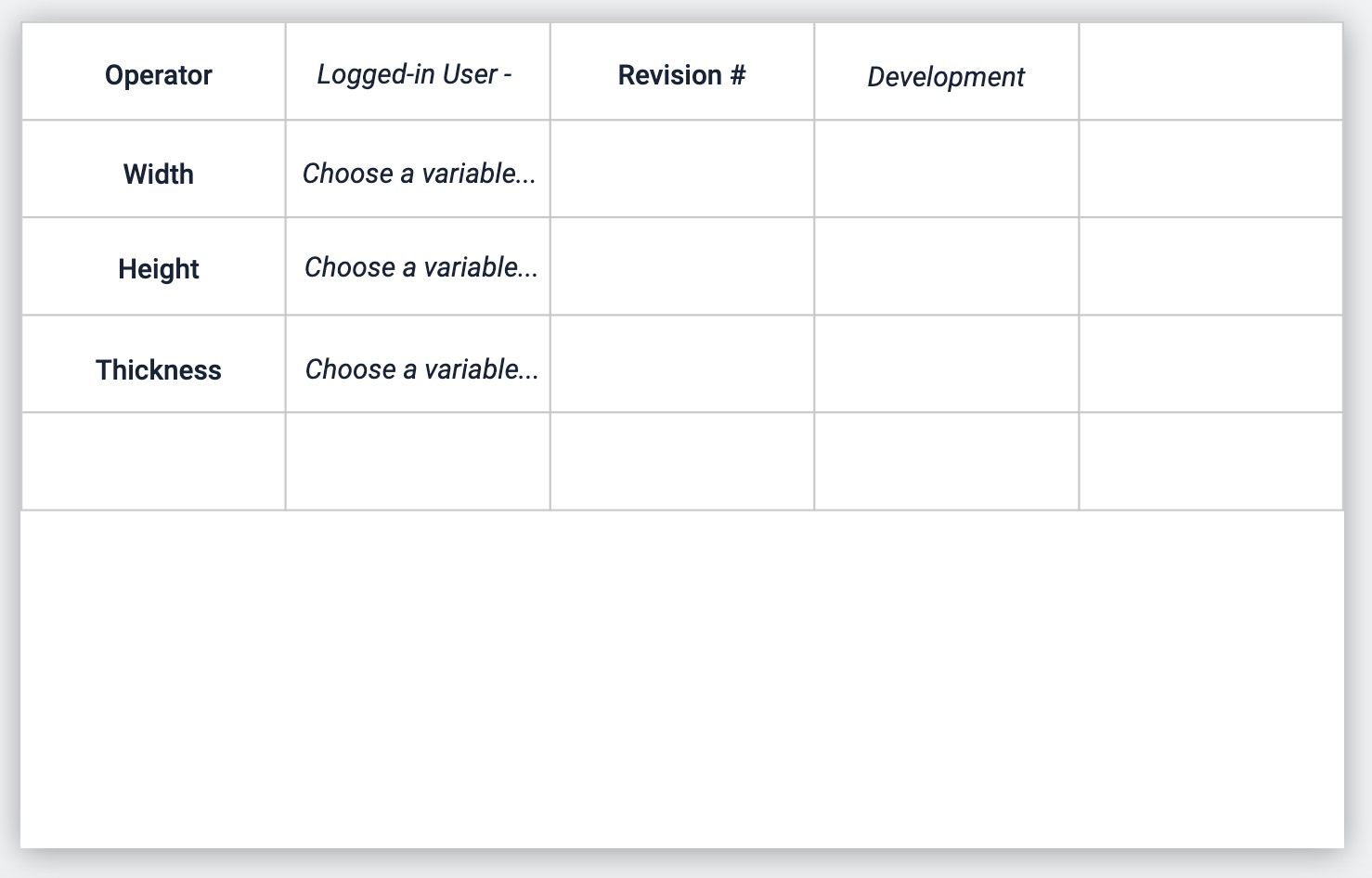
이 짧은 가이드는 모든 단계에 그리드 위젯을 추가하는 방법을 보여줍니다.
그리드 위젯 추가 및 편집하기
도구 모음에서 "포함" 옵션을 선택한 다음 "그리드"를 선택합니다.
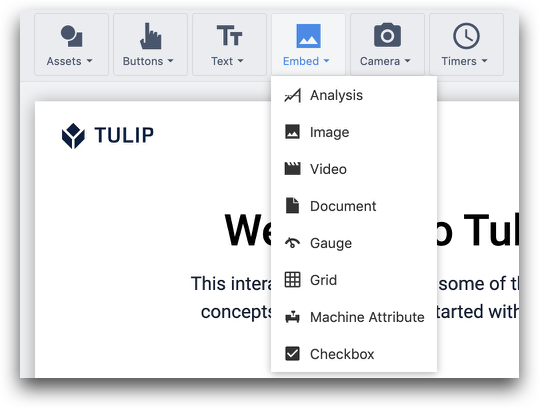
그러면 그리드를 선택한 후 컨텍스트 창에 일련의 옵션이 표시됩니다:
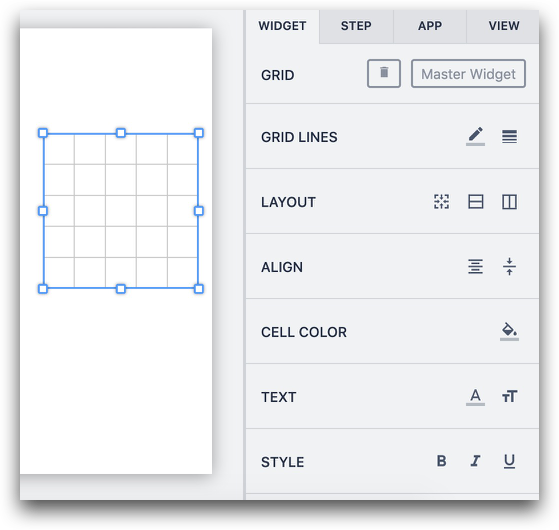
그리드 선: 그리드 선: 그리드 선의 색상과 두께를 선택합니다.
레이아웃: 레이아웃: 행, 열을 추가하거나 여러 개를 선택한 후 셀을 병합 및 병합 해제합니다.
정렬: 개별 셀에 입력한 텍스트를 정렬합니다.
셀 색상: 개별 셀에 배경색 추가하기
텍스트: 텍스트: 선택한 셀의 텍스트 형식 변경
스타일: 스타일: 선택한 셀의 텍스트 스타일 변경
개별 셀을 마우스 오른쪽 버튼으로 클릭하고 행을 편집할 수도 있습니다:
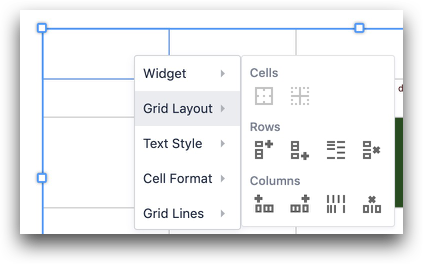
옵션은 다음과 같습니다.
- 아래에 행 추가
- 위에 행 추가
- 행을 균등하게 띄우기
- 행 삭제
새 행과 열을 추가하면 다른 모든 셀이 새 행이나 열을 수용하기 위해 축소됩니다. 새 행이나 열을 위한 공간을 추가하려면 전체 그리드 위젯을 확장해야 합니다.
원하는 것을 찾았나요?
community.tulip.co로 이동하여 질문을 게시하거나 다른 사람들이 비슷한 질문을 했는지 살펴볼 수도 있습니다!
